win10系统中阻止更改桌面背景禁止更改桌面壁纸的方法
小编:迷魂冰
更新时间:2025-01-11 15:48
我们在使用电脑时,一般都会使用一张好看的图片,给自己的电脑设置桌面壁纸。不过每个人的审美都各不相同的,不同的人喜欢的图片不同,使用电脑设置的壁纸也不同。如果你的电脑需要临时给别人使用,又不想别人随意更改你的桌面背景,可以使用以下方法解决。
win10系统中阻止更改桌面背景禁止更改桌面壁纸的方法:
1、按快捷键“win+r”打开运行,在运行中输入“gpedit.msc”,并点击“确定”打开本地组策略编辑器。
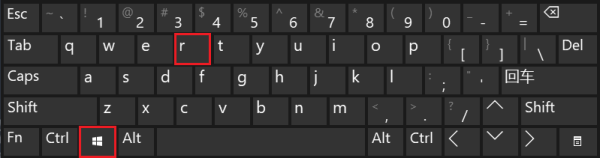

2、在本地组策略编辑器中的左侧区域,依次展开“用户配置 -> 管理模板 -> 控制面板 -> 个性化”。

3、然后在本地组策略编辑器中右侧区域,找到并双击“阻止更改桌面背景”。

4、在阻止更改桌面背景界面,选择“已启用”,并点击“确定”。
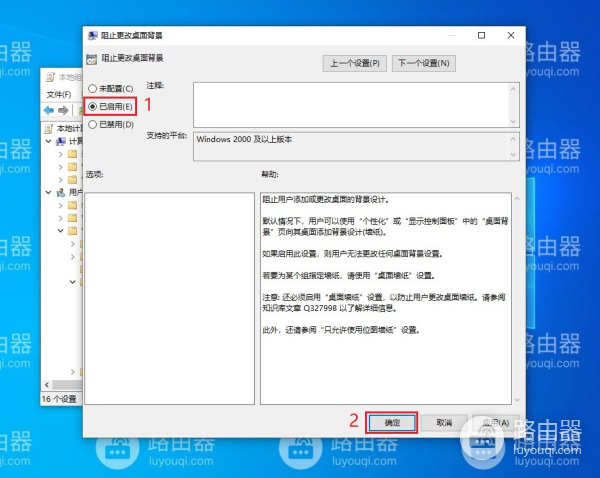
5、测试设置新的桌面背景,已经无法设置。

说明:如果先前设置桌面背景使用幻灯片放映一组图片,在设置阻止更改桌面背景以后,仍然使用桌面右键选择下一个桌面背景来更换这一组图片中的内容做为桌面背景。但是无法使用新的图片做为桌面背景。
以上就是win10系统中阻止更改桌面背景的方法。有这方面需求的朋友,可以使用上面介绍的方法来进行设置,以阻止桌面背景被人随意更改。














